windows10进入安全模式方法是什么呢,用户如果要进入安全模式首先要打开运行,然后输入指令进入引导选项中,开机引导修改为进入安全引导,这样用户下一次开机就能够进入到安全模式了,下面就是具体的windows10进入安全模式方法介绍,大家可以参考此方法来操作哦,非常简单。
windows10进入安全模式方法是什么
1、直接按下win+r组合键打开运行菜单,然后输入msconfig回车确定。
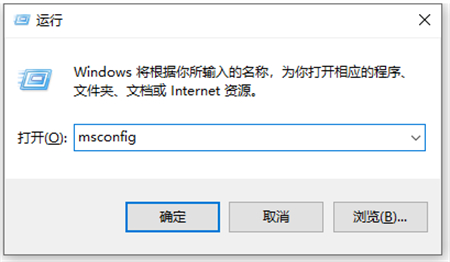
2、然后在打开的窗口中切换到引导选项卡,勾选引导选项下的安全引导,点击确定。
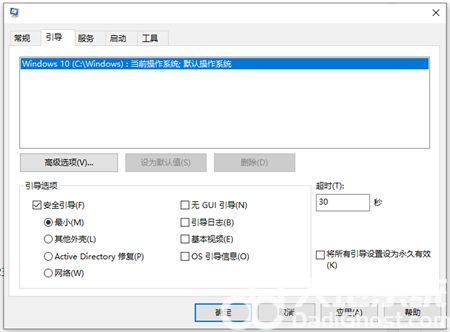
3、接着点击重新启动,重启即可进入安全模式。
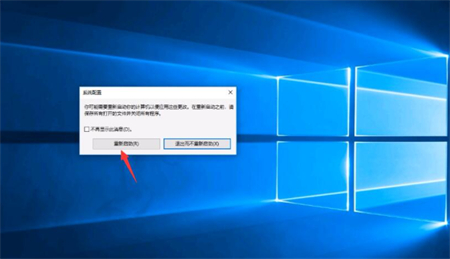
以上就是windows10进入安全模式方法是什么的内容了,希望可以帮到大家。
相关阅读
热门教程
最新教程